ملاحظة: تم تحقيق الغرض المطلوب من هذه المقالة وستتم إزالتها قريباً. لمنع مشاكل "لم يتم العثور على الصفحة"، نقوم بإزالة الارتباطات التي نعرف ماهيتها. إذا قمت بإنشاء ارتباطات تؤدي إلى هذه الصفحة، يُرجى إزالتها وسنقوم معاً بالحفاظ على اتصال الويب.
تتوفر مجموعه متنوعة من الكتل المصممة مسبقا من النص والتنسيق ، المعروفة بكتل الإنشاء ، للادراج بسهوله في Word. تتوفر معارض "كتل الإنشاء" في كل Word ، وتتضمن رؤوسا منسقه مسبقا ، وتذييلات ، وأرقام الصفحات ، ومربعات النص ، وصفحات الغلاف والعلامات المائية والجداول السريعة وجداول المحتويات والمراجع والمعادلات. يتم تمكين نسق كتل الإنشاء المضمنة ، مما يعني انه إذا عدلت نسق المستند، سيتم تحديث التنسيقات تلقائيا — حتى في معارض كتل الإنشاء. يمكنك تخصيص إدخالات كتل الإنشاء لتناسب احتياجاتك ، ويمكنك إنشاء كتل إنشاء مخصصه وأضافها إلى المعارض ذات الصلة بها.
في هذه المقالة
البحث عن كتل الإنشاء
يمكنك عرض العديد من كتل الإنشاء وذلك باستعراض المعارض المختلفة (العناصر الأكثر ، وليس جميعها ، الموجودة في علامة التبويب ادراج ) ، أو يمكنك مراجعه المجموعة بأكملها مره واحده بفتح منظم كتل الإنشاء ، والتي تم العثور عليها بالنقر فوق ادراج > الأجزاء السريعة.
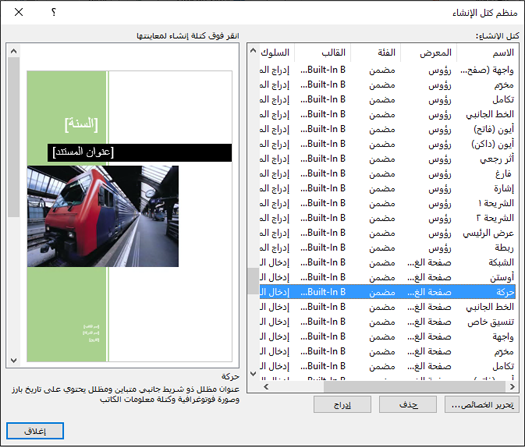
اثناء عرض معرض كتل الإنشاء ، يمكنك بسرعة تحديد موقع كتله الإنشاء في منظم كتل الإنشاء بالنقر بزر الماوس الأيمن فوق كتله إنشاء ، مثل صفحه غلاف أو راس ، ثم النقر فوق تنظيم وحذف. يتم فتح منظم كتل الإنشاء مع تحديد الإدخال تلقائيا.
ادراج كتل إنشاء موجودة
يمكنك ادراج كتله إنشاء في مستند بالنقر فوق كتله الإنشاء في المعرض المناظر لها (علي سبيل المثال ، معرض مربع النص في علامة التبويب ادراج ).
اليك بعض معارض كتل الإنشاء التي ستجدها في Word.
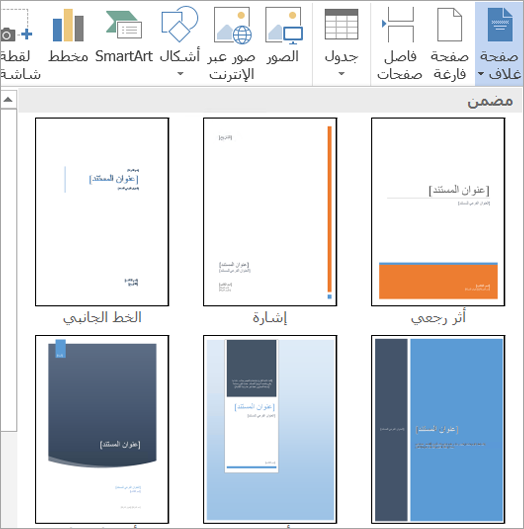
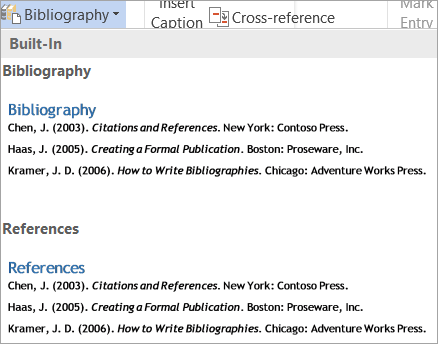
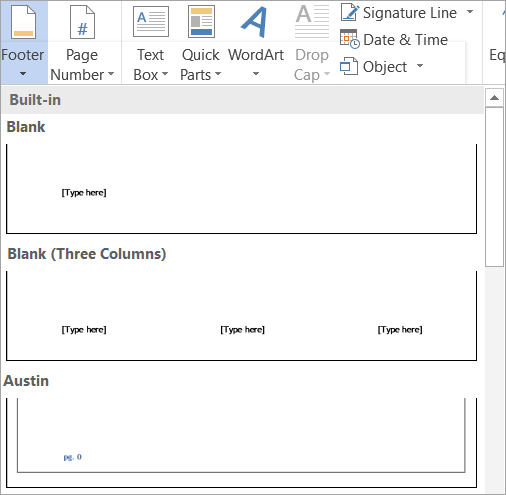
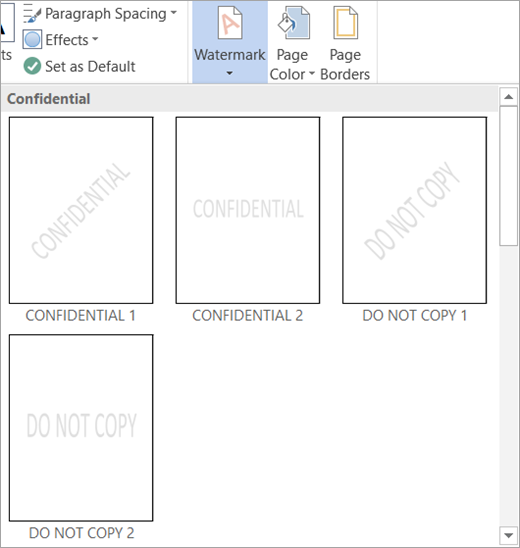
بدلا من ذلك ، يمكنك استخدام منظم كتل الإنشاء لمعاينه وادراج كتله إنشاء في المستند بالنقر فوق ادراج > الأجزاء السريعة > منظم كتل الإنشاء.
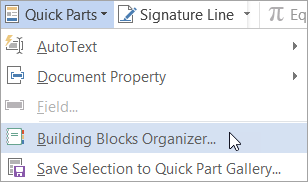
ملاحظة: إذا أردت ادراج كتل إنشاء باستخدام لوحه المفاتيح ، فاكتب اسم كتله الإنشاء في المستند ، ثم اضغط علي F3.
يمكنك أضافه معرض كتل الإنشاء إلى شريط أدوات الوصول السريع بالنقر بزر الماوس الأيمن فوق الشريط ، ثم النقر فوق أضافه إلى شريط أدوات الوصول السريع. تحتوي بعض معارض كتل الإنشاء ، مثل صفحه الغلاف وجدول المحتويات ومعارض الجداول السريعة علي أوامر اضافيه علي القائمة المختصرة. علي سبيل المثال ، إذا قمت بالنقر بزر الماوس الأيمن فوق كتله إنشاء في معرض صفحات الغلاف ، ستجد ادراج في بداية المستند، وادراج في الموضع الحالي للمستند، ادراج في نهايةالمقطع ، أوالادراج في نهاية المستند. إذا نقرت بزر الماوس الأيمن فوق كتله إنشاء في معرض الجداول السريعة الذي تم العثور عليه علي علامة التبويب ادراج ضمن خيارات الجدول ، ستجد أيضا ادراج في راس الصفحة (بداية الصفحة الحالية) وادراج في تذييل الصفحة (نهاية الصفحة الحالية)
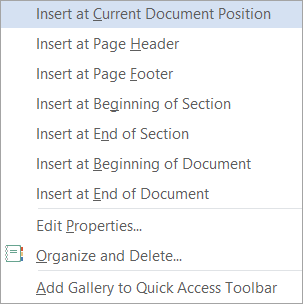
بعد ادراج كتله إنشاء في المستند ، يمكنك تخصيص التنسيق والخصائص الخاصة بكتله الإنشاء من دون التاثير علي كتله الإنشاء المخزنة في القالب.
إنشاء كتل إنشاء جديده
يمكن بسهوله تحويل محتويات المستندات المستخدمة بشكل متكرر ، مثل فقره واحده أو أكثر من البيانات أو الشعارات أو الرسومات أو الرؤوس أو التذييلات المنسقة بشكل خاص أو الجداول القياسية أو المعادلات.
-
حدد البيانات التي تريد تحويلها إلى كتله إنشاء قابله لأعاده الاستخدام.
-
علي علامة التبويب ادراج ، انقر فوق الأجزاء السريعة، ثم انقر فوق حفظ التحديد إلى معرض الأجزاء السريعة، أو اضغط علي Alt + F3.
-
يظهر مربع الحوار إنشاء كتله إنشاء جديده ، حيث يمكنك تسميه الموضع كتله الإنشاء وتصنيفها والتحكم فيها.
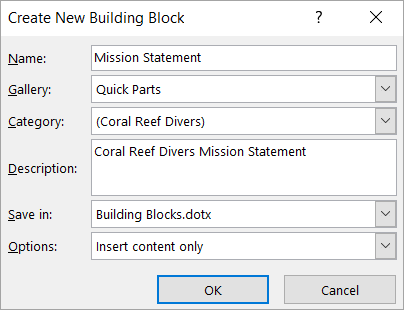
تلميح: إذا أردت تضمين كل تنسيقات الفقرات ، مثل النمط وتباعد الأسطر والمسافة البادئة والمحاذاة وما إلى ذلك ، فحدد علامة الفقرة (¶) مع المحتوي. إذا لم تكن قد قمت بعرض علامات التنسيق بالفعل ، فانتقل إلى علامة التبويب الصفحة الرئيسية ، وفي المجموعة فقره ، انقر فوق الزر إظهار/إخفاء ¶ لتبديل علامات التنسيق بحيث تتمكن من التحقق من تضمين علامة الفقرة في التحديد. إذا لم تقم بتضمين علامة الفقرة ، ستطابق كتل الإنشاء المدرجة تنسيق الفقرة الحالية.
يحتوي مربع الحوار إنشاء كتله إنشاء جديده علي الخيارات التالية:
-
الاسم ادخل اسما فريدا لكتله الإنشاء. إذا كانت لديك مجموعه من كتل الإنشاء ذات الصلة ، فيمكنك بدء كل الأسماء بالكلمة الاولي نفسها لتجميع القطع معا عند الضرورة ، مثل غلاف التقرير السنوي وراس التقرير السنوي وجدول التقرير السنوي.
-
معرض أضف كتله الإنشاء الجديدة إلى معرض معين ، مثل صفحات الغلاف وأرقام الصفحات والرؤوس والتذييلات والجداول السريعة والعلامات المائية وما إلى ذلك. إذا كانت كتله الإنشاء الخاصة بك عبارة عن كتله إنشاء عامه ولا تتعلق بمعرض موجود ، فاستخدم الأجزاء السريعة لكي تظهر ضمن معرض الأجزاء السريعة.
-
الفئة ضع كتله الإنشاء في فئة ، المعروضة علي معارض كتل الإنشاء وفي منظم كتل الإنشاء. ضع في اعتبارك إنشاء فئة جديده لشركك أو القسم بحيث يتم وضع كل كتل الإنشاء المقترنة في نفس الفئة في معارض كتل الإنشاء وفرزها بسرعة في منظم كتل الإنشاء.
تلميح: لعرض كتل الإنشاء الموجودة في اعلي معارض كتل الإنشاء ، قم بإنشاء اسم الفئة التي تبدا برمز ، مثل علامة نجميه ، أو ضع الاسم بين قوسين.
-
الوصف ادخل وصفا مختصرا لمساعدتك في تذكيرك واعلام الآخرين بالغرض الرئيسي من كتله الإنشاء. تظهر الأوصاف كتلميحات شاشه محسنه في معرض كتل الإنشاء (شريطه ان تظهر أوصاف الميزات في تلميح الشاشة في خيارات Word) وتظهر أيضا أسفل جزء المعاينة عند تحديد كتله إنشاء في منظم كتل الإنشاء.
-
حفظ في يمكن حفظ كتل الإنشاء فقط في القوالب. يمكنك حفظ كتل الإنشاء في كتل الإنشاء. building blocks.dotx (محدد بشكل افتراضي) أو normal.dotm أو قالب عمومي بحيث يتوفر لكل المستندات المفتوحة. يمكن أيضا حفظها في قالب مستند يجعل كتل الإنشاء متوفرة فقط للمستندات التي تستخدم هذا القالب. تحتوي القائمة " حفظ في " علي كتل الإنشاء. building blocks.dotx ، و normal.dotm ، القوالب العمومية المحملة ، قالب المستند المرفق إذا كان قالبا غير normal.dotm ، وأي قالب محفوظ تم فتحه والملف الحالي. إذا كنت تقوم بإنشاء كتل إنشاء لمشاركتها مع الآخرين ، ستحتاج إلى حفظها في قالب منفصل لتتمكن من توزيعها.
-
خيارات حدد ما إذا كان يجب ادراج كتله الإنشاء كمحتوي فقط في موقع المؤشر (جيد للمحتوي مثل المعادلات) ، والمدرجة في الفقرة الخاصة بها (الجيدة للفقرات أو العناوين) ، أو المدرجة في الصفحة الخاصة بها (التي تقوم بادراج فاصل صفحات قبل بعد كتله الإنشاء).
تلميح: استخدم المعرض حفظ التحديد إلى اسم المعرض في أسفل معارض كتل الإنشاء للوصول بسرعة إلى مربع الحوار إنشاء كتله إنشاء جديده وتحديد المعرض المناظر تلقائيا في مربع الحوار.
تعديل خصائص كتل الإنشاء
يمكنك تعديل خصائص كتله الإنشاء ، بما في ذلك تغيير البيانات الموجودة في مربع الحوار تعديل كتل الإنشاء ، والذي يبدو مشابها جدا لمربع الحوار إنشاء كتله إنشاء جديده . لتعديل خصائص كتل الإنشاء ، افتح مربع الحوار تعديل كتل الإنشاء باستخدام أحدي الطريقتين التاليتين:
-
انقر بزر الماوس الأيمن فوق عنصر معرض واختر تحرير الخصائص.
-
انقر فوق الأجزاء السريعة علي علامة التبويب ادراج ، وانقر فوق منظم كتل الإنشاء، وحدد اسم كتله الإنشاء في قائمه المنظم ، وانقر فوق الزر تحرير الخصائص .
بعد فتح مربع الحوار تعديل كتله الإنشاء ، قم باجراء اي تغييرات مطلوبه وانقر فوق موافق لإغلاق مربع الحوار. رسالة تسالك ما إذا كنت تريد أعاده تعريف إدخال كتله الإنشاء. إذا نقرت فوق نعم، ستكون التغييرات ساريه المفعول فورا.
يمكنك أيضا أعاده تعريف كتله إنشاء ، مثل تغيير المحتوي أو التنسيق. ما عليك سوي اجراء تعديلاتك وتحديد المحتوي. علي علامة التبويب ادراج ، انقر فوق الأجزاء السريعة >حفظ التحديد إلى معرض الأجزاء السريعة، أو اضغط علي Alt + F3. في مربع الحوار إنشاء كتله إنشاء جديده ، اكتب الاسم نفسه لكتله الإنشاء التي تريد أعاده تعريفها وقم باجراء اي تغييرات أخرى ضرورية ، مثل تغيير المعرض أو الفئة. عند النقر فوق موافق، ستتم مطالبتك برسالة تسالك ما إذا كنت تريد أعاده تعريف الإدخال.
حذف كتل الإنشاء
لحذف المحتوي الذي تم إنشاؤه عن طريق ادراج كتله إنشاء ، ما عليك سوي حذف المحتوي كما تفعل مع اي محتوي آخر. لحذف إدخال كتله إنشاء ، حدد كتله الإنشاء في منظم كتل الإنشاء (ادراج > الأجزاء السريعة > منظم كتل الإنشاء) ، ثم انقر فوق حذف.










